Comment créer un contact à partir d'une signature dans un e-mail Outlook ?
Nous recevons fréquemment des signatures dans les e-mails reçus dans Outlook, avez-vous déjà essayé de créer des contacts à partir de ces signatures ? Cet article traite de la création d'un contact à partir d'une signature dans un e-mail dans Outlook.
Créer un contact à partir d'une signature dans un e-mail dans Outlook
- Améliorez votre productivité email grâce à la technologie IA, vous permettant de répondre rapidement aux emails, de rédiger de nouveaux messages, de traduire des emails, et plus encore.
- Automatisez l'envoi d'emails avec CC/BCC automatique, Transfert automatique selon des règles ; envoyez une Réponse automatique (Hors du bureau) sans nécessiter un serveur Exchange...
- Recevez des rappels comme Demander lors de la réponse à un email avec moi en copie cachée (CCi) lorsque vous êtes dans la liste BCC, et Rappel en cas de pièces jointes manquantes pour les pièces jointes oubliées...
- Améliorez l'efficacité des emails avec Répondre (à tous) Avec Pièces jointes, Ajout automatique de Salutation ou Date & Heure dans la signature ou l'objet, Répondre à plusieurs emails...
- Rationalisez l'envoi d'emails avec Rappeler les emails, Outils de pièces jointes (Compresser toutes les pièces jointes, Enregistrer automatiquement toutes les pièces jointes...), Supprimer les doublons, et Rapport rapide...
Créer un contact à partir d'une signature dans un e-mail dans Outlook
Cette méthode présente la fonctionnalité Signature to Contact de Kutools pour Outlook qui peut vous aider à convertir rapidement une signature en contact dans Outlook. Veuillez procéder comme suit :
Dites adieu à l'inefficacité d'Outlook ! Kutools pour Outlook facilite le traitement par lots des e-mails - désormais avec des fonctionnalités gratuites alimentées par l'IA ! Téléchargez Kutools pour Outlook dès maintenant !!
1. Dans la vue Mail, double-cliquez pour ouvrir l'e-mail dont vous souhaitez convertir la signature en contact.
2. Maintenant, l'e-mail s'ouvre dans la fenêtre Message. Veuillez sélectionner le contenu de la signature, puis cliquer sur Kutools > Signature to Contact. Voir capture d'écran :
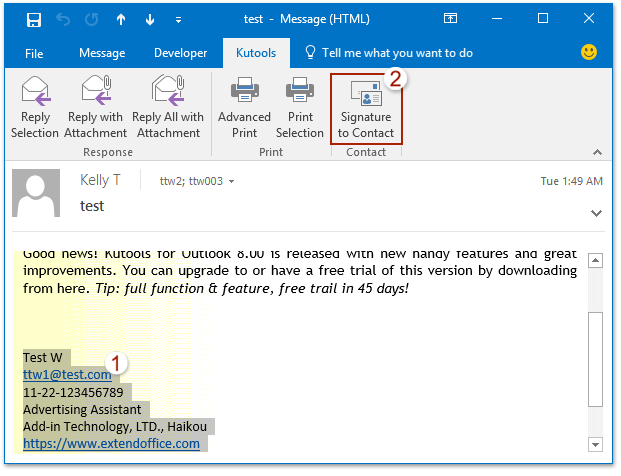
3. Le contenu de la signature est maintenant attribué aux champs correspondants dans la boîte de dialogue Créer un nouveau contact, veuillez cliquer sur le bouton OK.
Remarque: Si vous souhaitez modifier le contenu d'un champ, veuillez cliquer sur la flèche ![]() à la fin du champ et sélectionner le contenu approprié dans la liste déroulante. Voir capture d'écran :
à la fin du champ et sélectionner le contenu approprié dans la liste déroulante. Voir capture d'écran :

4. Un nouveau contact a maintenant été créé à partir de la signature sélectionnée. Ce contact s'ouvre dans la fenêtre Contact, veuillez le réviser et l'enregistrer. Voir capture d'écran :
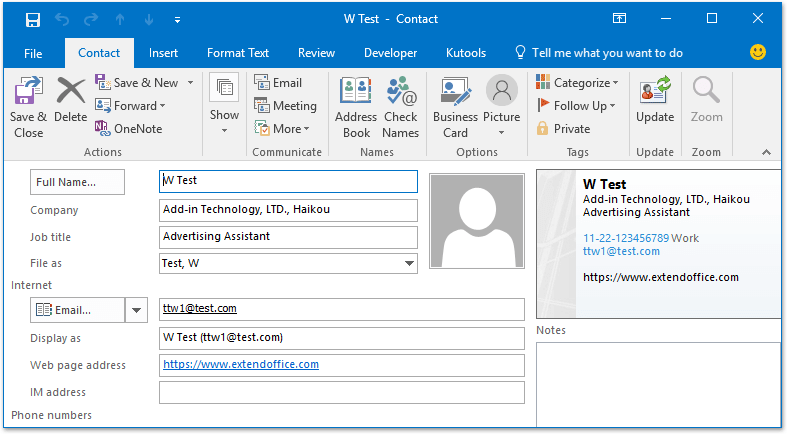
Kutools pour Outlook : Boostez Outlook avec plus de 100 outils indispensables. Essayez-le GRATUITEMENT pendant 30 jours, sans engagement ! Veuillez lire la suite... Télécharger maintenant !
Démo : créer un contact à partir d'une signature dans un e-mail Outlook
Découvrez l'onglet Kutools / Kutools Plus dans cette vidéo – regorgeant de fonctionnalités puissantes, y compris des outils d'IA gratuits ! Essayez toutes les fonctionnalités gratuitement pendant 30 jours sans aucune limitation !
Articles connexes
Ajouter un lien mailto dans la signature Outlook
Insérer une couleur d'arrière-plan dans une signature Outlook
Redimensionner une image floue dans une signature dans Outlook
Meilleurs outils de productivité pour Office
Dernière nouvelle : Kutools pour Outlook lance sa version gratuite !
Découvrez le tout nouveau Kutools pour Outlook avec plus de100 fonctionnalités incroyables ! Cliquez pour télécharger dès maintenant !
📧 Automatisation des E-mails : Réponse automatique (disponible pour POP et IMAP) / Programmer l’envoi d’un e-mail / CC/BCC automatique par règle lors de l’envoi / Transfert automatique (règle avancée) / Ajouter automatiquement une salutation / Diviser automatiquement les e-mails multi-destinataires en messages individuels ...
📨 Gestion des E-mails : Rappeler lemail / Bloquer les e-mails frauduleux par objet et autres critères / Supprimer les doublons / Recherche Avancée / Organiser les dossiers ...
📁 Pièces jointes Pro : Enregistrement en lot / Détachement en lot / Compression en lot / Enregistrer automatiquement / Détachement automatique / Compression automatique ...
🌟 Interface magique : 😊Plus d’emojis élégants et amusants / Vous rappelle lorsque des e-mails importants arrivent / Réduire Outlook au lieu de fermer ...
👍 Fonctions en un clic : Répondre à tous avec pièces jointes / E-mails anti-phishing / 🕘Afficher le fuseau horaire de l’expéditeur ...
👩🏼🤝👩🏻 Contacts & Calendrier : Ajouter en lot des contacts à partir des e-mails sélectionnés / Diviser un groupe de contacts en groupes individuels / Supprimer le rappel d’anniversaire ...
Utilisez Kutools dans votre langue préférée – prend en charge l’Anglais, l’Espagnol, l’Allemand, le Français, le Chinois et plus de40 autres !


🚀 Téléchargement en un clic — Obtenez tous les compléments Office
Recommandé vivement : Kutools pour Office (5-en-1)
Un clic pour télécharger cinq installateurs en une seule fois — Kutools pour Excel, Outlook, Word, PowerPoint et Office Tab Pro. Cliquez pour télécharger dès maintenant !
- ✅ Praticité en un clic : téléchargez les cinq packages d’installation en une seule action.
- 🚀 Prêt pour toutes les tâches Office : installez les compléments dont vous avez besoin, quand vous en avez besoin.
- 🧰 Inclus : Kutools pour Excel / Kutools pour Outlook / Kutools pour Word / Office Tab Pro / Kutools pour PowerPoint